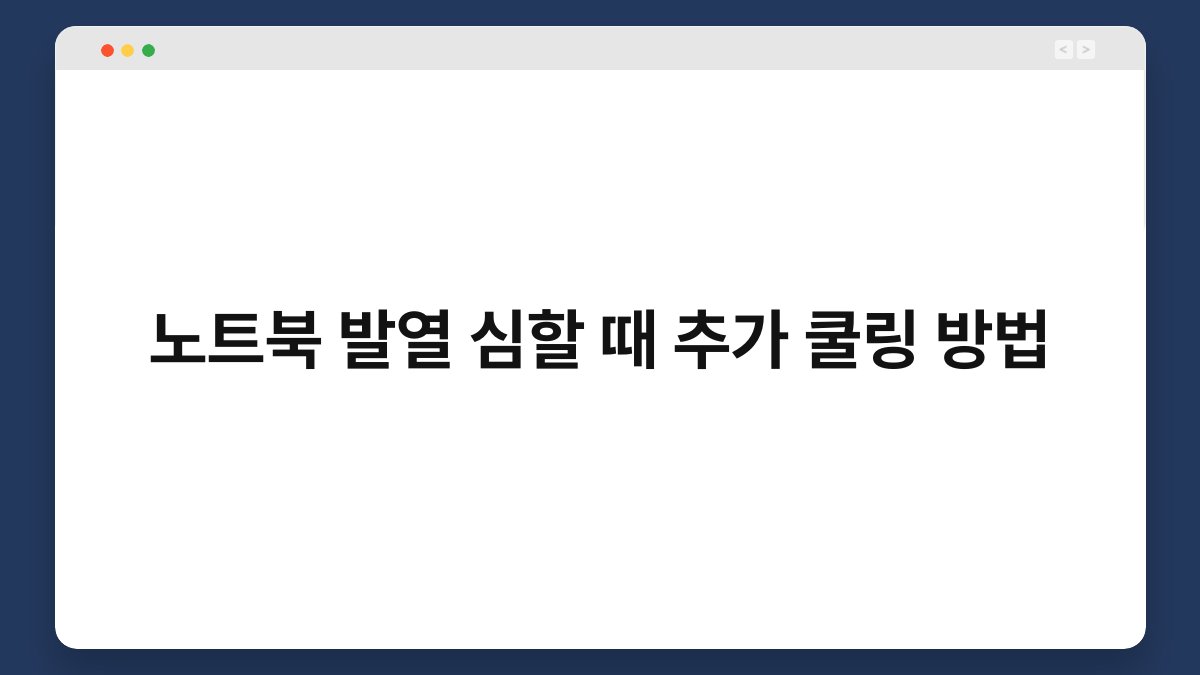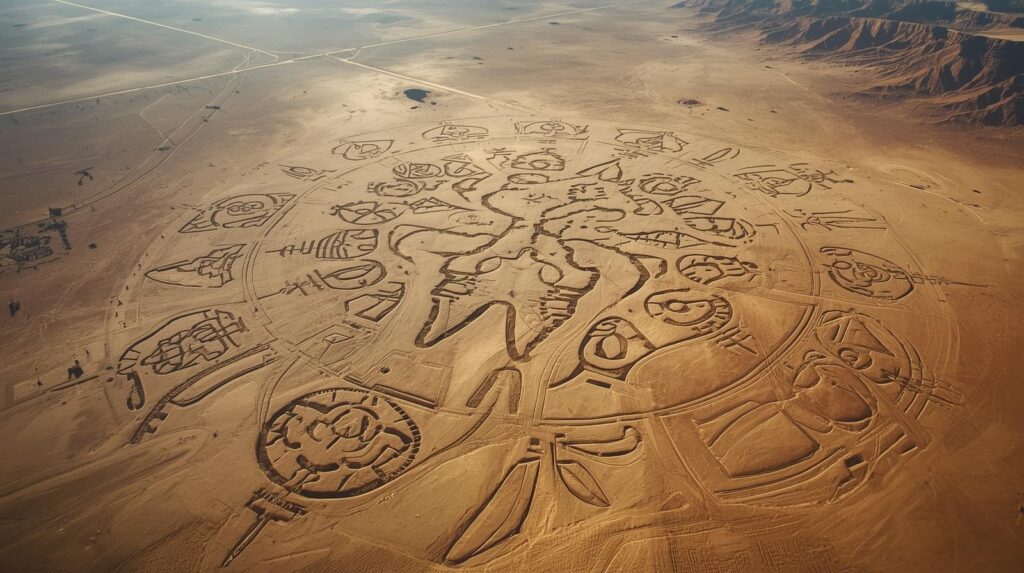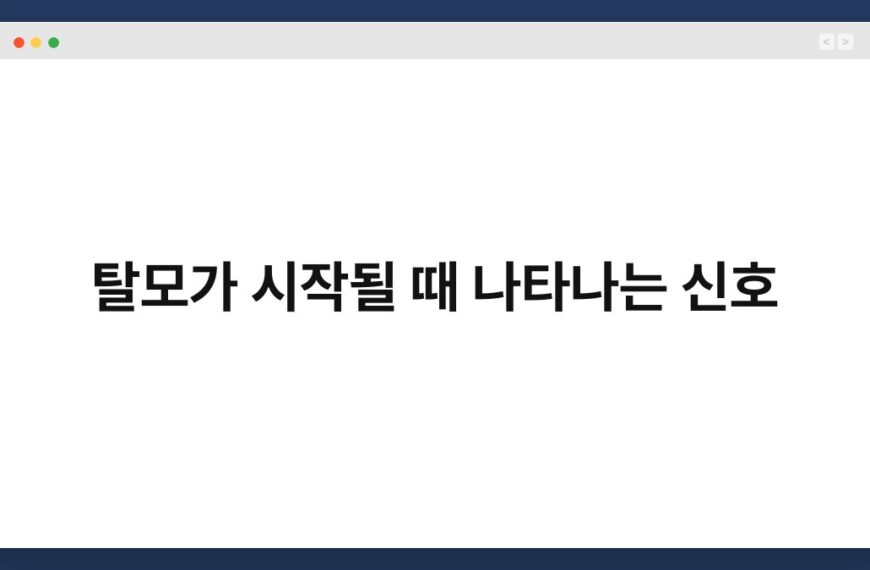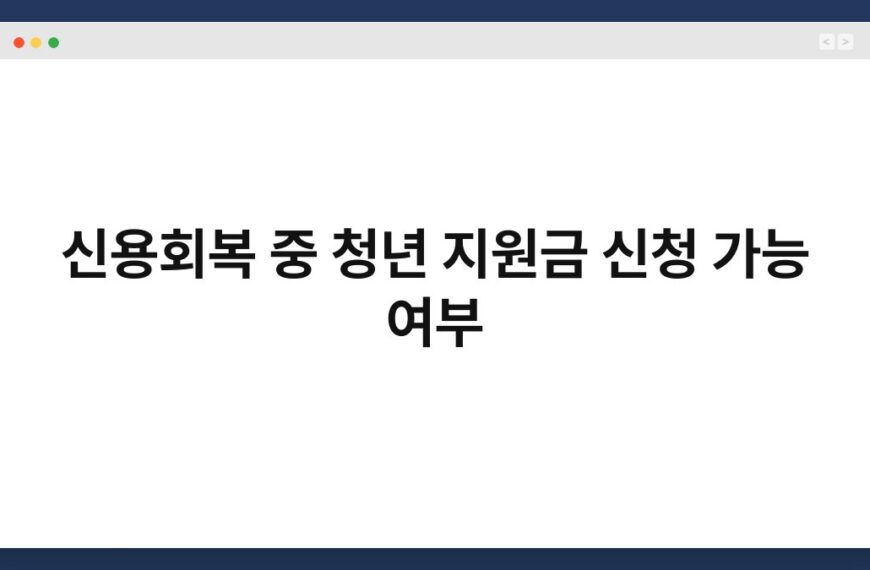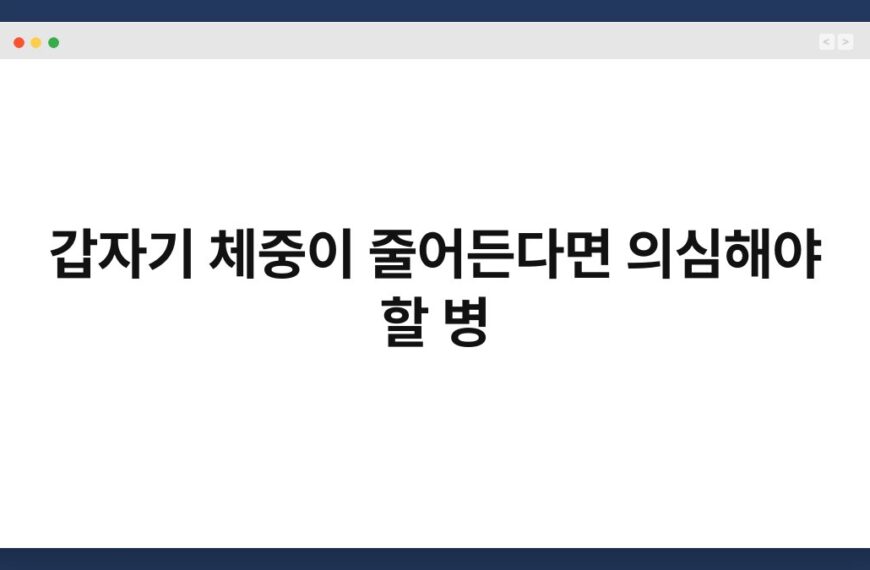노트북을 사용하다 보면 발열 문제로 고민하는 경우가 많습니다. 특히 게임이나 고사양 프로그램을 사용할 때, 노트북이 뜨거워지는 경험은 누구나 한 번쯤 겪어보셨을 겁니다. 이렇게 발열이 심할 때는 성능 저하나 고장으로 이어질 수 있어, 적절한 추가 쿨링 방법이 필요합니다. 이 글에서는 노트북 발열 문제를 해결하기 위한 다양한 방법을 소개하며, 쿨링을 통해 성능을 극대화하는 팁을 공유하겠습니다. 마지막까지 함께 해주시길 바랍니다.
🔍 핵심 요약
✅ 노트북 발열 문제는 성능 저하를 초래할 수 있습니다.
✅ 쿨링 패드 사용은 효과적인 방법 중 하나입니다.
✅ 내부 먼지 청소는 발열 문제를 완화하는 데 도움이 됩니다.
✅ 소프트웨어 최적화로 발열을 줄일 수 있습니다.
✅ 쿨링 팬을 추가 설치하는 것도 고려해보세요.
노트북 발열의 원인
노트북의 발열은 여러 가지 원인으로 발생합니다. 가장 흔한 원인은 고사양 작업입니다. 게임을 하거나 영상 편집을 할 때 CPU와 GPU가 과도하게 작동하여 열을 발생시키죠. 또한, 노트북의 디자인도 발열에 영향을 미칩니다. 통풍이 잘 되지 않는 구조라면 열이 쉽게 빠져나가지 않아 발열이 심해질 수 있습니다. 이 외에도 내부 먼지가 쌓여 쿨링 시스템의 효율을 떨어뜨리는 경우도 많습니다. 발열의 원인을 파악하는 것이 첫걸음입니다.
발열 문제를 해결하기 위해서는 노트북의 구조와 사용 환경을 고려해야 합니다. 예를 들어, 바닥면이 평평한 곳에 놓는 것이 좋습니다. 바닥이 불균형하면 통풍이 원활하지 않고, 열이 쌓일 수 있습니다. 또한, 장시간 사용 시에는 주기적으로 휴식을 주는 것도 발열을 줄이는 데 도움이 됩니다.
| 원인 | 설명 |
|---|---|
| 고사양 작업 | CPU와 GPU의 과도한 작동으로 열 발생 |
| 노트북 디자인 | 통풍이 부족한 구조 |
| 내부 먼지 | 쿨링 시스템의 효율 저하 |
쿨링 패드 활용하기
쿨링 패드는 노트북 발열을 줄이는 데 매우 효과적인 도구입니다. 노트북 아래에 놓고 사용하면, 공기가 원활하게 흐르도록 도와줍니다. 쿨링 패드는 다양한 디자인과 크기로 제공되므로, 자신의 노트북에 맞는 제품을 선택하는 것이 중요합니다. 이를 통해 열을 효과적으로 방출할 수 있어, 장시간 사용 시에도 안정성을 유지할 수 있습니다.
쿨링 패드를 사용할 때는 적절한 위치에 배치하는 것이 핵심입니다. 바닥면이 고르지 않거나, 쿨링 패드가 제대로 놓이지 않으면 효과가 반감될 수 있습니다. 또한, 쿨링 패드의 팬 속도 조절 기능을 활용하면, 상황에 맞춰 최적의 쿨링을 제공받을 수 있습니다.
| 쿨링 패드의 장점 | 설명 |
|---|---|
| 열 방출 효율 | 공기가 원활하게 흐르도록 도와줌 |
| 다양한 디자인 | 여러 종류의 제품 선택 가능 |
| 팬 속도 조절 | 상황에 맞춰 최적의 쿨링 제공 |
내부 먼지 청소
노트북 내부에 쌓인 먼지는 발열 문제의 주범 중 하나입니다. 시간이 지남에 따라 먼지가 쌓이게 되면 쿨링 시스템이 원활하게 작동하지 않아 발열이 심해질 수 있습니다. 따라서 주기적으로 내부 청소를 해주는 것이 필요합니다. 청소를 할 때는 반드시 전원을 끄고 배터리를 분리한 후 진행해야 안전합니다.
청소 도구로는 에어 블로워나 부드러운 브러시를 사용하는 것이 좋습니다. 이 도구들을 활용해 팬과 방열판에 쌓인 먼지를 제거하면, 발열 문제를 효과적으로 해결할 수 있습니다. 청소 후에는 성능이 개선되는 것을 느낄 수 있을 것입니다.
| 청소 방법 | 설명 |
|---|---|
| 에어 블로워 사용 | 먼지를 강하게 불어내는 도구 |
| 부드러운 브러시 | 팬과 방열판의 먼지를 부드럽게 제거 |
| 주기적인 청소 | 발열 문제 예방을 위한 필수 작업 |
소프트웨어 최적화
소프트웨어 최적화는 노트북 발열 문제를 해결하는 데 중요한 역할을 합니다. 불필요한 프로그램이 백그라운드에서 실행되면 CPU와 메모리 자원을 소모해 발열을 유발할 수 있습니다. 따라서 사용하지 않는 프로그램은 종료하고, 정기적으로 시스템을 점검하는 것이 좋습니다.
또한, 전원 관리 설정을 통해 성능 모드를 조정할 수 있습니다. 고성능 모드 대신 균형 모드로 설정하면 발열을 줄일 수 있습니다. 이처럼 소프트웨어적 접근으로도 발열 문제를 효과적으로 해결할 수 있습니다.
| 소프트웨어 최적화 방법 | 설명 |
|---|---|
| 불필요한 프로그램 종료 | 자원 소모를 줄여 발열 감소 |
| 전원 관리 설정 조정 | 고성능 모드 대신 균형 모드 사용 |
| 정기적인 시스템 점검 | 최적의 성능 유지 |
쿨링 팬 추가 설치
노트북의 쿨링 팬을 추가 설치하는 것도 발열 문제를 해결하는 좋은 방법입니다. 기본적으로 장착된 팬 외에 추가 팬을 설치하면, 공기 흐름을 개선해 열을 더 효과적으로 방출할 수 있습니다. 설치가 간편한 모델이 많으므로, 필요한 경우를 고려해 선택하면 좋습니다.
쿨링 팬을 설치할 때는 노트북의 호환성을 반드시 확인해야 합니다. 또한, 설치 후에는 팬 속도 조절 기능을 활용해 최적의 성능을 유지하는 것이 중요합니다. 추가 팬을 통해 발열 문제를 해결하면, 장시간 사용에도 안정성을 느낄 수 있습니다.
| 쿨링 팬 설치 방법 | 설명 |
|---|---|
| 추가 팬 설치 | 공기 흐름 개선으로 열 방출 효과 증가 |
| 호환성 확인 | 노트북과 팬의 호환성 체크 필요 |
| 팬 속도 조절 | 최적의 성능 유지 |
노트북 발열 문제 예방
발열 문제를 예방하기 위해서는 평소 사용 습관이 중요합니다. 노트북을 사용하는 환경을 개선하고, 주기적으로 휴식을 주는 것이 발열을 줄이는 데 큰 도움이 됩니다. 또한, 통풍이 잘 되는 곳에 놓고 사용해야 효과적입니다.
이 외에도, 노트북을 장시간 사용 시에는 쿨링 패드를 사용하는 것이 좋습니다. 이렇게 간단한 습관을 통해 발열 문제를 예방할 수 있습니다. 노트북의 건강을 위해 작은 변화부터 시작해보세요.
| 예방 방법 | 설명 |
|---|---|
| 사용 환경 개선 | 통풍이 잘 되는 곳에 놓고 사용 |
| 주기적인 휴식 | 발열 감소를 위한 필수 습관 |
| 쿨링 패드 사용 | 장시간 사용 시 효과적 |
자주 묻는 질문(Q&A)
Q1: 노트북 발열이 심할 때 어떤 증상이 있나요?
A1: 노트북 발열이 심할 때는 성능 저하, 팬 소음 증가, 화면 깜빡임 등의 증상이 나타날 수 있습니다.
Q2: 쿨링 패드는 어떻게 선택해야 하나요?
A2: 쿨링 패드는 노트북의 크기와 디자인에 맞는 제품을 선택하고, 팬의 성능도 고려해야 합니다.
Q3: 내부 먼지 청소는 얼마나 자주 해야 하나요?
A3: 일반적으로 6개월에서 1년마다 청소하는 것이 좋습니다. 사용 환경에 따라 빈도를 조절할 수 있습니다.
Q4: 소프트웨어 최적화는 어떻게 하나요?
A4: 불필요한 프로그램 종료, 전원 관리 설정 조정 등을 통해 시스템 자원을 효율적으로 사용할 수 있습니다.
Q5: 추가 쿨링 팬은 어떻게 설치하나요?
A5: 노트북의 호환성을 확인한 후, 간편한 설치 방법을 따라 팬을 장착하면 됩니다.
노트북 발열 문제는 다양한 방법으로 해결할 수 있습니다. 쿨링 패드, 내부 청소, 소프트웨어 최적화 등 여러 방법을 조합해 사용하면 더욱 효과적입니다. 지금부터라도 이러한 팁을 실천해보는 것은 어떨까요? 노트북의 건강을 지키기 위해 작은 변화부터 시작해보세요.